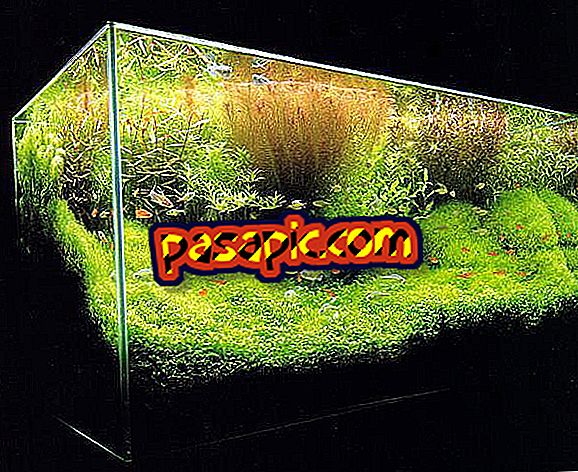내 PC의 BIOS를 업데이트하는 방법

BIOS는 모든 컴퓨터에서 가장 중요한 시스템 중 하나입니다. 실제로 컴퓨터와 운영 체제 자체가 켜져있는 동안 작동하도록하는 기본 시스템입니다. 이 때문에, 그것은 근본적인 시스템이며 그것을 올바르게 업데이트하는 것이 편리합니다. 그러나이 중요성 때문에 문제의 컴퓨터 제조업체 페이지의 공식 링크를 사용하여 항상 올바르게 업데이트해야합니다.
따라서 Asus 컴퓨터, HP 등의 BIOS를 업데이트하는 방법을 쉽게 물어볼 수 있습니다. 이러한 이유 때문에 필자는 PC의 BIOS를 업데이트하는 방법에 대해 궁금한 점이 있다면이 기사를 통해 확실한 답을 얻을 수있을 것입니다 . 독서를 유지하고 몇 단계 만 거치면 알 수 있습니다.
PC BIOS 란 무엇입니까?
BIOS 는 영어 식 Basic Input / Output System (기본 입출력 시스템)의 머리 글자로 구성된 이름입니다.
컴퓨터를 켜고 컴퓨터의 프로세서를 하드웨어의 입력 및 출력 장치 (키보드, 스크린, 하드 디스크 등)에 연결하는 기능을 하는 시스템 입니다. 마찬가지로 컴퓨터를 켤 때 프로세서에 운영 체제를로드하는 시스템이기도하므로 사용자가 볼 수 있듯이이 시스템은 기본 시스템입니다.

컴퓨터의 BIOS를 업데이트해야하는 이유
컴퓨터의 BIOS를 업데이트하면 더 잘 작동하고 많은 경우 더 빠르게 작동 합니다. 또한 수행되는 다른 업데이트와 마찬가지로 이전 버전의 문제 또는 결함을 해결할 수 있음을 명심해야합니다. 이러한 의미에서 컴퓨터의 BIOS 업데이트는 운영 체제 또는 다른 유형의 프로그램을 업데이트 할 수있는 것과 동일한 방식으로 이해해야합니다.
그러나이 시스템의 기본 특성으로 인해 업데이트가 다른 프로그램이 업데이트되는 일반적인 방식으로 수행 될 수 없으므로 본질적으로 액션 임에도 불구하고 비슷한, 그것을 할 때 더 많은주의가 필요합니다.
내 PC의 BIOS를 업데이트하는 방법
PC의 BIOS 를 업데이트 하려면 다음 단계를 따르십시오.
- 화면 왼쪽 하단의 Windows 로고 옆에 나타나는 "시작"아이콘으로 이동하십시오.
- 그런 다음 "시스템 정보"를 열고 시작 창에 "msinfo"를 입력하고 "시스템 정보"라는 부분을 클릭하십시오.
- 거기에서 그것은 당신의 PC의 이름을 찾고 당신이 계산하는 컴퓨터 모델이기 때문에이 옆에 나타나는 숫자와 문자를 가리킨다. 이 정보는 나중에 필요할 것이므로 PC 외부에서 직접 지적하고 사용하는 것이 중요합니다. "BIOS 버전 및 날짜"부분에 컴퓨터 이름이 표시되고 그 뒤에 마침표와 숫자가 나타납니다. 포인트 이후에 나타나는 숫자는 PC의 BIOS 버전이므로 가리켜 야합니다.
- 컴퓨터 모델의 지원 페이지로 이동하십시오. 이것은 일반적으로 Google에 공식 정보에 대한 다른 링크가 나타나는 "BIOS"라는 단어가 뒤 따르는 모든 이전 정보를 작성함으로써 이루어집니다. PC 모델에 맞는 지원 페이지를 찾으십시오.
- 컴퓨터의 최신 BIOS 버전을 찾으십시오. 이 단계에서는 지원 페이지 (업데이트, 지원, 다운로드 등)의 여러 링크 페이지를 먼저 거쳐야합니다. 그것은 느릴 수있는 과정이지만 결국 우리가 원하는 곳으로 우리를 데려 갈 것입니다.
- 다운로드 할 BIOS (항상 컴퓨터 모델 용)가 사용자의 BIOS보다 업데이트되었는지 확인하려면 BIOS 번호와 비교해도 충분합니다. 새 버전 번호가 더 높으면 최신 버전임을 나타내므로 업데이트에 유용합니다. 마찬가지로 BIOS 이름은 십진수 또는 서브 버전으로 나타날 수 있습니다 (예 : BIOS 번호 뒤에 마침표와 다른 번호가옵니다). 이 경우 컴퓨터보다 더 많은 BIOS가 업데이트됩니다.
- 마지막으로 관심있는 BIOS 파일을 다운로드하여 컴퓨터에서 실행하십시오. 대부분은 ZIP 폴더로 다운로드되지만 일단이 폴더가 열리면 문제없이 정상적으로 실행되며 BIOS 업데이트 프로세스 가 완료됩니다.
컴퓨터의 프로세서를 업데이트하는 방법을 알고 싶을 수도 있습니다.